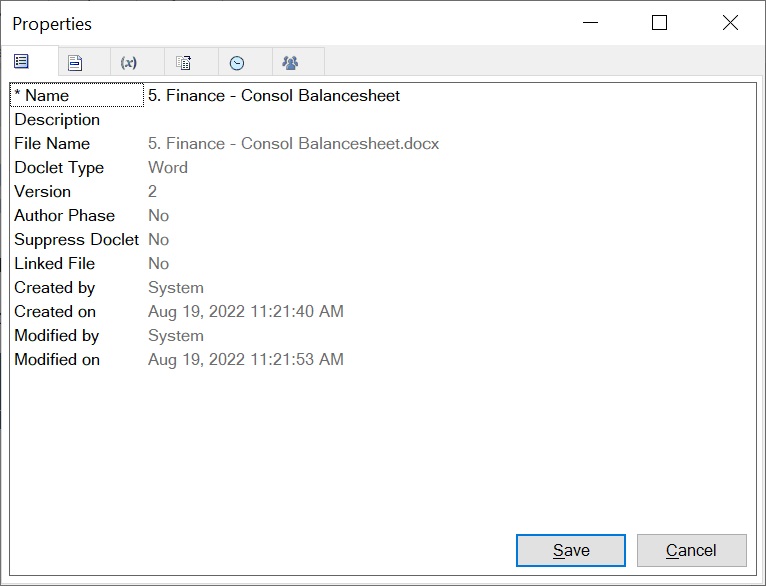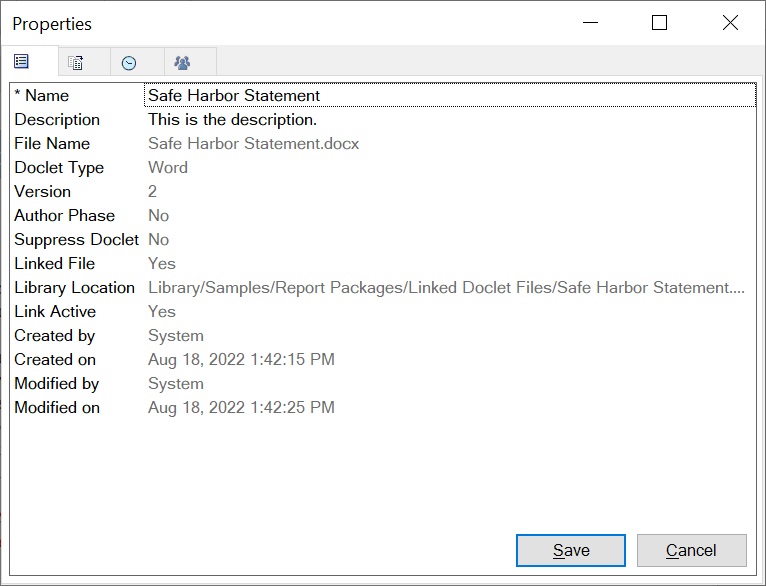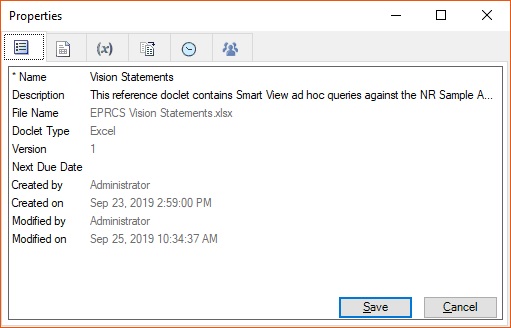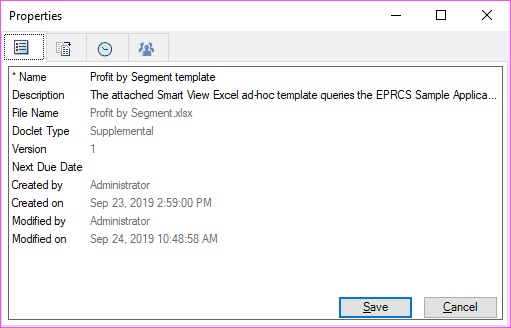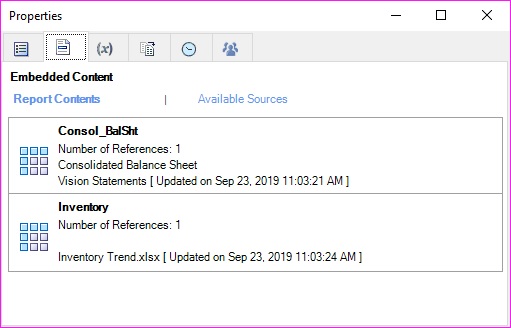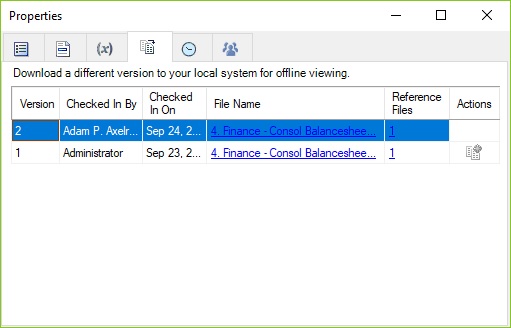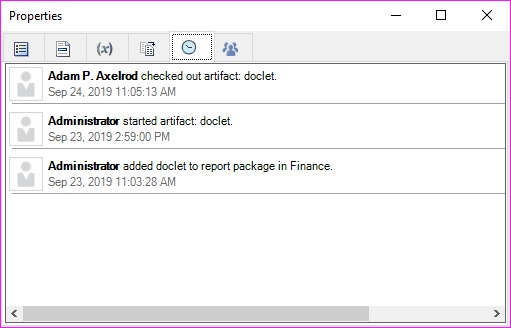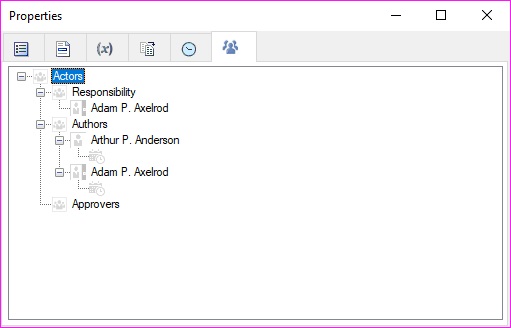Inspeção de Doclets
Este tópico se aplica a doclets baseados no Office e a doclets não baseados no Office de todos os tipos, inclusive de referência e suplementares, e de todos os formatos de arquivo suportados.
Para obter informações detalhadas sobre doclets regulares, doclets de referência e doclets suplementares, clique em Inspecionar na faixa do Narrative Reporting.
O botão Inspecionar inicia a caixa de diálogo Propriedades.
Na caixa de diálogo Propriedades, você também pode fazer download de versões anteriores de um doclet, doclet de referência ou doclet suplementar baseado no Office.
Nota:
Todas as etapas no procedimento a seguir são opcionais.
Para exibir informações sobre um doclet regular, um doclet de referência, um doclet regular vinculado ou um doclet suplementar: